بسیاری از کاربران اپل به دنبال راهی برای ایجاد تنوع در ظاهر رابط کاربری گوشی آیفون خود هستند، اما با محدودیتهای iOS، این کار همیشه ساده نیست. در این مطلب قصد داریم روش تغییر تم آیفون را بهصورت مرحلهبهمرحله آموزش دهیم و در کنار آن، مجموعهای از بهترین تم آیفون را نیز معرفی کنیم؛ از تمهای سازگار با نسخههای جدید مانند تم ایفون ۱۵ و تم ایفون ۱۶ گرفته تا گزینههایی که ظاهر کلی تم گوشی آیفون را دگرگون میکنند.
تم گوشی آیفون
تغییر تم آیفون در iOS 18
چگونه تم صفحه گوشی آیفون را تغییر دهیم؟ (همه مدلها)
اپلیکیشنهای شخصیسازی و تغییر تم آیفون
تغییر تم ایفون ۱۶
تغییر تم ایفون ۱۵
چگونه تم آیفون را مشکی کنیم؟
جمعبندی
تم گوشی آیفون
تا پیش از عرضه iOS 14، اپل آیفون را همانطور که خود توصیف میکرد، بهعنوان یک «باغ بسته» طراحی کرده بود؛ جایی که کاربران باید فقط از آنچه شرکت ارائه میداد استفاده میکردند و امکان ایجاد تغییرات ظاهری یا عمیق در سیستمعامل وجود نداشت. اما با رشد چشمگیر سیستمعامل اندروید در زمینه شخصیسازی و بالا رفتن انتظارات کاربران، اپل نیز ناگزیر شد از این فضای محدود فاصله بگیرد. سرانجام در سال 2020 و با معرفی iOS 14، اپل درهای این باغ را کمی باز کرد و امکانات جدیدی همچون ویجتها را برای شخصیسازی بیشتر ارائه داد؛ امکانی که حالا در نسخههای جدیدتر مانند iOS 18 به سطحی رسیده که در برخی بخشها نه تنها با اندروید برابری میکند، بلکه گاهی حتی عملکرد بهتری نیز ارائه میدهد.
تغییر تم آیفون دیگر رویایی دستنیافتنی نیست و حالا کاربران میتوانند بدون نیاز به جیلبریک یا روشهای پیچیده، ظاهر گوشی خود را دگرگون کنند. امکان شخصیسازی آیکونها، رنگبندیها، تم صفحه آیفون و ساختار کلی رابط کاربری به کاربران اجازه میدهد تا محیط کاربری گوشیشان را متناسب با سلیقه خود بسازند و از یکنواختی نجات پیدا کنند. تمهایی که اکنون بهقدری متنوع و کاربردی شدهاند که کاربران قدیمی آیفون را به وجود میآورند.

در iOS 18، اپل گام بزرگتری در مسیر آزادی شخصیسازی برداشته است. اکنون کاربران میتوانند رنگ آیکونهای اپلیکیشنها را بهصورت کاملاً دلخواه تغییر دهند؛ نه فقط میان حالت روشن و دارک، بلکه با استفاده از رنگهای سفارشی که نمای بصری آیفون را منحصربهفرد میسازند. این ویژگیها بدون نیاز به جیلبریک و تنها با ابزارهای رسمی اپل در دسترس هستند. به عبارت دیگر، اکنون تغییر تم ایفون تنها به نصب چند ویجت محدود نیست، بلکه میتوان تم گوشی آیفون را با رنگها، فونتها و آیکونهایی که خودتان میپسندید، به شکلی شخصی و خاص بازآفرینی کرد.
تغییر تم آیفون در iOS 18
برای تغییر تم آیفون در سال 2025، باید حتماً سیستمعامل دستگاه شما به iOS 18 بهروزرسانی شده باشد؛ چرا که این قابلیت فقط در همین نسخه فعال شده و نسخههای پیشین از آن پشتیبانی نمیکنند. برای اطمینان از داشتن آخرین نسخه، وارد تنظیمات شوید، بخش General را انتخاب کرده و از قسمت Software Update، در صورت لزوم سیستمعامل را بهروز کنید. بدون نصب iOS 18 امکان استفاده از ویژگیهای جدید تغییر تم وجود ندارد. پس از نصب iOS 18، روند تغییر تم آیفون بسیار ساده شده است. کافیست مراحل زیر را انجام دهید؛
- در صفحه اصلی (Home Screen)، انگشت خود را روی فضای خالی نگه دارید تا گزینههای ویرایش ظاهر شوند.
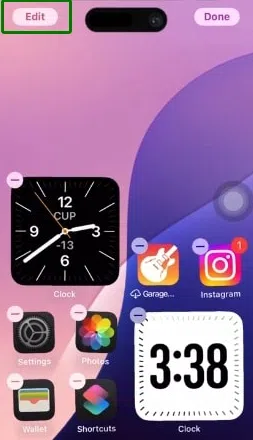
- سپس در گوشه بالا سمت چپ، روی گزینه Edit بزنید و بعد از آن Customize را انتخاب کنید.
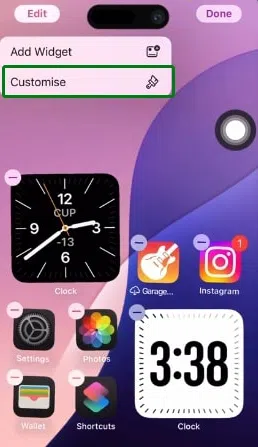
- در این بخش میتوانید بین حالتهای Light، Dark، Automatic و حالت جدید Tinted یکی را انتخاب کنید.
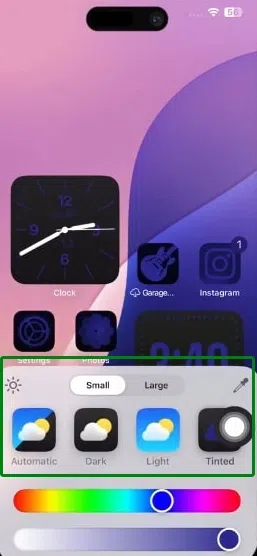
- حالت Tinted به شما امکان میدهد رنگ آیکونهای سیستم را مطابق سلیقهتان شخصیسازی کنید.
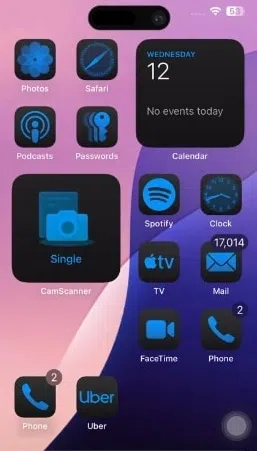
- حتی میتوانید اندازه آیکونها را بین حالت Small یا Large تنظیم کنید تا ظاهر تم گوشی آیفون دقیقاً همان چیزی باشد که میخواهید.
چگونه تم صفحه گوشی آیفون را تغییر دهیم؟ (همه مدلها)
برای تکمیل تغییرات ظاهری آیفون، بهتر است تم صفحه گوشی آیفون یا همان تصویر پسزمینه دستگاه را هم تغییر دهید. انجام این کار هم وقت زیادی از شما نمیگیرد. کافی است مراحل زیر را دنبال کنید؛
- برای این کار وارد تنظیمات شده و به بخش Wallpaper بروید.
- در آنجا گزینه Add New Wallpaper را انتخاب کنید.
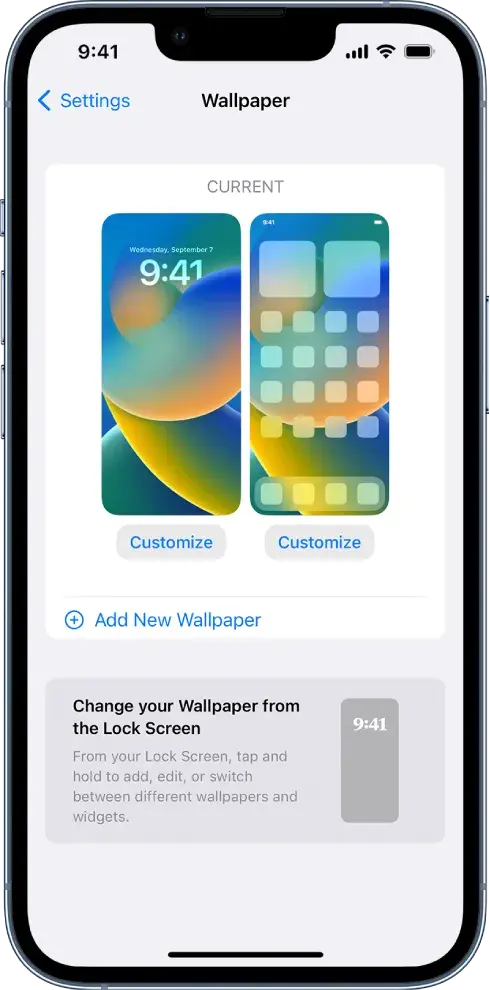
- اکنون میتوانید از میان تصاویر پیشفرض سیستم یا عکسهای موجود در گالری، والپیپر دلخواه خود را انتخاب کنید.
- همچنین در مرحله بعد، قابلیتهای جدیدی برای شخصیسازی ساعت وجود دارد؛ از جمله تغییر فونت، اندازه و رنگ اعداد که جلوهای هماهنگ با تم ایفون ۱۵ یا تم ایفون ۱۶ مورد علاقهتان ایجاد خواهد کرد.
اپلیکیشنهای شخصیسازی و تغییر تم آیفون
اگر قابلیتهای شخصی سازی بومی آیفون به کارتان نمیآید و دلتان یک منبع پر از تم میخواهد، پیشنهاد میکنیم اپلیکیشن نصب کنید. در واقع اپ تم گوشی آیفون که هم میتوان با آن تم صفحه گوشی آیفون را تغییر کرد و هم تم ایفون در تمام بخشهای دیگر. همچنین تم ایفون ۱۵ و تم ایفون ۱۶ را هم میتوان با این اپها تغییر داد. این اپها عبارتاند از:
iScreen – Widgets & Wallpaper
iScreen اپلیکیشنی قدرتمند برای شخصیسازی کامل صفحه اصلی و قفل آیفون است. این برنامه بیش از 500 ابزارک متنوع شامل ساعت دیجیتال، تقویم، شمارش معکوس، آلبوم تصاویر و حتی کنترلرهای تعاملی برای جزیره پویا فراهم میکند. علاوه بر این، iScreen تمها، والپیپرها، تصاویر هنری و انیمیشنهای هنگام شارژ مختلفی دارد تا ظاهر آیفون را کاملاً سفارشی کنید.

iScreen قابلیت جدیدی برای iOS 18 نیز دارد؛ امکان شخصیسازی کنترل سنتر و استفاده از ابزارکهای میانبری مانند آبوهوا، باتری، یادآوری و تنظیمات سریع، که تجربهای فراتر از زیبایی ظاهری ایجاد میکند. تنها نکته قابل توجه، حجم گسترده امکانات است که ممکن است برای برخی کاربرانی که دنبال تجربهای سادهتر هستند، کمی گیجکننده باشد.
Themes‑Wallpaper & Icon Changer
این اپ که در اپ استور با نام «Theme for iPhone» شناخته میشود، بستههای تم متنوعی شامل ویجتها، والپیپرها و آیکونهای زیبا و هماهنگ با iOS 16 تا iOS 18 را در اختیارتان قرار میدهد. با یک لمس، میتوانید فوراً ظاهر صفحهنمایش را تغییر دهید و گوشی را مطابق سلیقه خودتان در بیاورید.
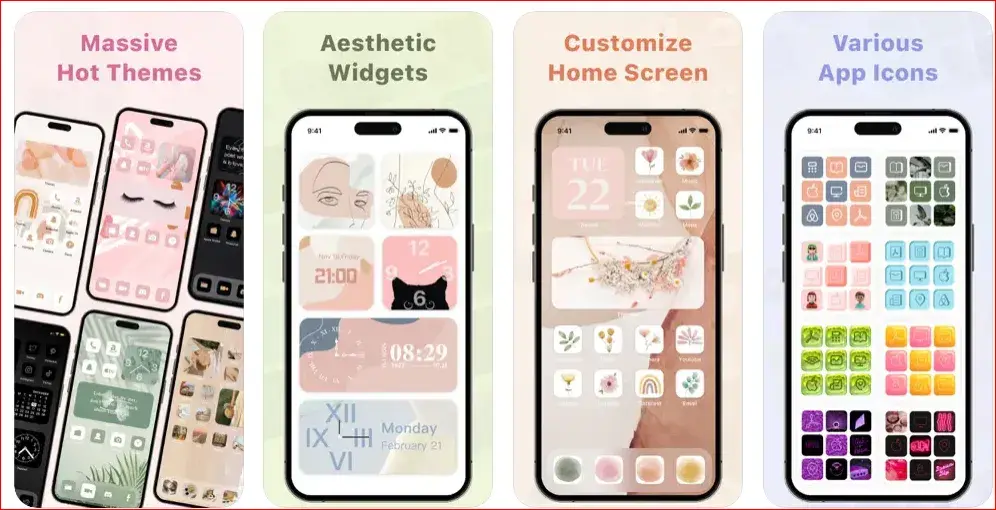
این برنامه کاملاً رایگان است، اما امکان خرید درونبرنامه برای دسترسی به تمهای بیشتر وجود دارد. Themes‑Wallpaper & Icon Changer برای کسانی که میخواهند تجربهای زیبا و سریع بدون نیاز به نصب ابزارکهای جداگانه داشته باشند، گزینهای مناسب است.
ThemeMe: Top Widgets & Themes
این اپ تجربهای جامع از سفارشیسازی صفحه را فراهم میکند؛ ترکیبی از آیکون پک، والپیپر، ابزارک و حتی انیمیشنهای هنگام شارژ.

این اپ بیش از 20 سبک مختلف مانند چشماندازهای زیبا یا مناظر طبیعی را هم پوشش میدهد. لازم به ذکر است نسخه پریمیوم این برنامه دسترسی شما به تمها را به صورت نامحدود تضمین میکند.
Color Widgets
اپلیکیشن Color Widgets یکی از محبوبترین ابزارها برای افزودن ویجتهای زیبای سفارشی به صفحه اصلی آیفون است. این برنامه بیش از 14 میلیون کاربر دارد و رایگان است، اما امکانات حرفهای آن با خرید درونبرنامهای قابل فعال شدن هستند. از جمله ویجتهای قابل افزودن میتوان به ویجتهای عکس، زمان و تاریخ، شمارش معکوس، وضعیت باتری، آبوهوا، آلبوم عکس، تقویم، پیغامهای الهامبخش، فعالیت و حتی مراحل خورشید و ماه اشاره کرد.
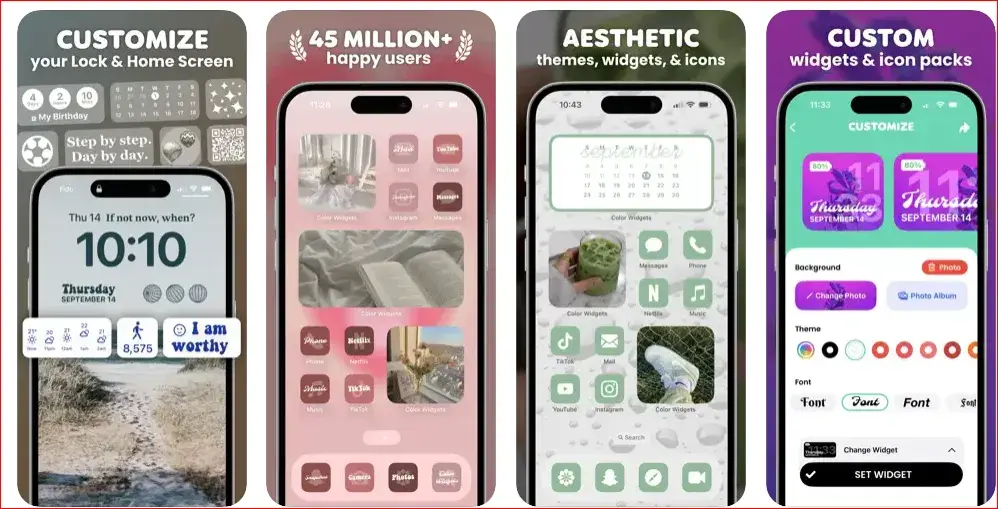
این اپ همچنین اجازه شخصیسازی کامل ویجتها را فراهم میکند. انتخاب فونت، رنگ، طرح، اندازه و حتی اضافه کردن عکسهای خودتان در ویجت امکانپذیر است. علاوهبر ویجتها، Color Widgets دارای مجموعه گستردهای از آیکون پک و تمهای ترکیبی شامل ویجت، تصویر زمینه و آیکون است که بهراحتی با چند کلیک میتوانید ظاهر گوشیتان را کاملاً دگرگون کنید. برای دسترسی به امکانات پیشرفته مانند آیکونهای طرحدار، فونتهای خاص یا ویجتهای موسیقی، میتوانید نسخه Pro را تهیه کنید.
ThemePack: Widgets & Wallpaper
ThemePack اپی رایگان (با خریدهای اختیاری درونبرنامهای) است که ترکیبی از ابزارکها، آیکونهای سفارشی و والپیپرهای استایتیک را ارائه میدهد. این اپ همچنین دارای مجموعهای گسترده از آلبومهای والپیپر زنده و ایستا است و از iOS 14 به بالا را پشتیبانی میکند.

نسخهی اخیر ThemePack امکان ویرایش آیکونها را مستقیماً فراهم کرده و هر هفته هم بهروز میشود.
Brass
اپلیکیشن Brass یکی از کاملترین ابزارهای شخصیسازی برای آیفون است که به کاربران اجازه میدهد تمهای حرفهای و متنوعی را روی هوماسکرین خود اعمال کنند. این برنامه بیش از 200 تم از پیشساخته با موضوعاتی مثل طبیعت، زمستان، فیلمها و سریالهای محبوب ارائه میدهد و با پشتیبانی از قابلیتهای iOS 14 تا iOS 18، امکان شخصیسازی گسترده را در اختیار کاربران قرار میدهد. یکی از جذابترین امکانات Brass، استودیوی طراحی داخلی آن است که به شما اجازه میدهد با آیکونها و آیتمهای درونبرنامه، تم اختصاصی خود را بسازید یا از صفر شروع به طراحی کنید. همچنین بخش والپیپرها نیز بسیار متنوع است و تصاویر زنده و انتزاعی متعددی را در اختیار کاربران قرار میدهد.

با وجود این امکانات چشمگیر، Brass در بخش ابزارکها (ویجتها) نسبتاً محدود ظاهر شده است. تنها 12 ویجت برای لاکاسکرین ارائه میشود و گرچه گزینههایی مثل ساعت نامرئی یا اسکلت متحرک در هوماسکرین وجود دارند، اما تنوع کلی ابزارکها با برخی اپهای دیگر قابل مقایسه نیست. همچنین اگر نسخه پریمیوم اپ را خریداری نکنید، برای دانلود اکثر آیتمها باید تبلیغات تماشا کنید. با این حال، اگر به دنبال طراحی یک تم آیفون خاص و متفاوت هستید، Brass با تمهای حرفهای و قابلیت طراحی سفارشی، یکی از بهترین گزینههای رایگان با خرید درونبرنامهای در اپاستور محسوب میشود.
تغییر تم ایفون ۱۶
آیفون ۱۶ بهصورت پیشفرض با iOS 18 عرضه میشود، بنابراین تمام روشهایی که در بالا برای تغییر تم آیفون توضیح دادیم، بهطور کامل روی این گوشی نیز قابل اجراست. شما میتوانید با استفاده از گزینه Customize در صفحه اصلی، بین حالتهای مختلف مانند Light، Dark و Tinted جابجا شوید، آیکونها را با رنگ دلخواه تغییر دهید، اندازه آنها را تنظیم کنید و حتی تصویر زمینه را بهطور کامل شخصیسازی کنید. همه این قابلیتها بدون نیاز به جیلبریک و تنها با امکانات رسمی اپل قابل استفاده هستند.
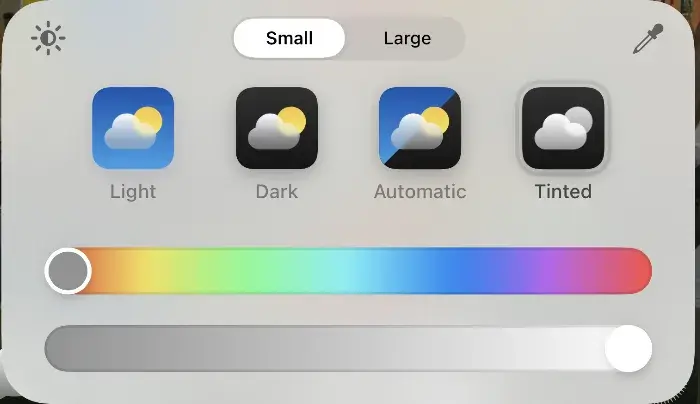
نه فقط آیفون ۱۶، بلکه تمام آیفونهایی که بهروزرسانی iOS 18 را دریافت کردهاند، از همین روش برای تغییر تم پشتیبانی میکنند. اگر دستگاه شما جزو مدلهایی است که iOS 18 برای آن منتشر شده، هیچ نگرانی از بابت تغییر تم نداشته باشید. با چند لمس ساده میتوانید ظاهر آیفون خود را به شکل دلخواه درآورید و از تجربهای تازه و متفاوت لذت ببرید.
توجه داشته باشید اگر در iOS 18 و iOS 17 بخواهید تم شخص ثالث نصب کنید، کافی است اپهای مورد نظر را نصب کرده و از بین آنها تمی را که میخواهید یا آیکون پک مورد نظر خود را انتخاب کرده و دانلود کنید (بسته به رابط برنامه). سپس در بخش تنظیمات گوشی، میتوانید در همان صفحه ابتدایی تم دانلود شده را ببینید. با کلیک روی آن و انتخاب گزینه Install، تم روی گوشی شما نصب میشود.
این سطح از شخصیسازی شاید زیاد نباشد اما در مقایسه با چند سال قبل که حتی تعویض صفحه زمینه آیفون کار سختی بود، واقعاً عالی به نظر میرسد.
تغییر تم ایفون ۱۵
اگر آیفون ۱۵ شما هنوز با نسخه پیشفرض iOS 17 اجرا میشود، باید بدانید که تغییر تم آیفون به روشهایی که بالاتر توضیح دادهایم، در این نسخه ممکن نیست. اپل قابلیت شخصیسازی گسترده تم، از جمله تغییر رنگ آیکونها و انتخاب حالت Tinted را برای اولینبار در iOS 18 در اختیار کاربران قرار داده است. بنابراین اگر هنوز گوشی خود را بهروزرسانی نکردهاید، امکان استفاده از این ویژگیها را نخواهید داشت.
خبر خوب اینکه آیفون ۱۵ جزو دستگاههایی است که بهروزرسانی iOS 18 را بهصورت رسمی دریافت کرده و در صورت نصب این نسخه، میتوانید بهراحتی از تمام قابلیتهای شخصیسازی استفاده کنید. پس اگر به دنبال تغییر تم آیفون ۱۵ خود هستید و هنوز آپدیت جدید را نصب نکردهاید، پیشنهاد میکنیم همین حالا سیستمعامل را به iOS 18 ارتقا دهید تا بتوانید تم گوشی را مطابق سلیقهتان تغییر دهید و از ظاهر تازه آن لذت ببرید.
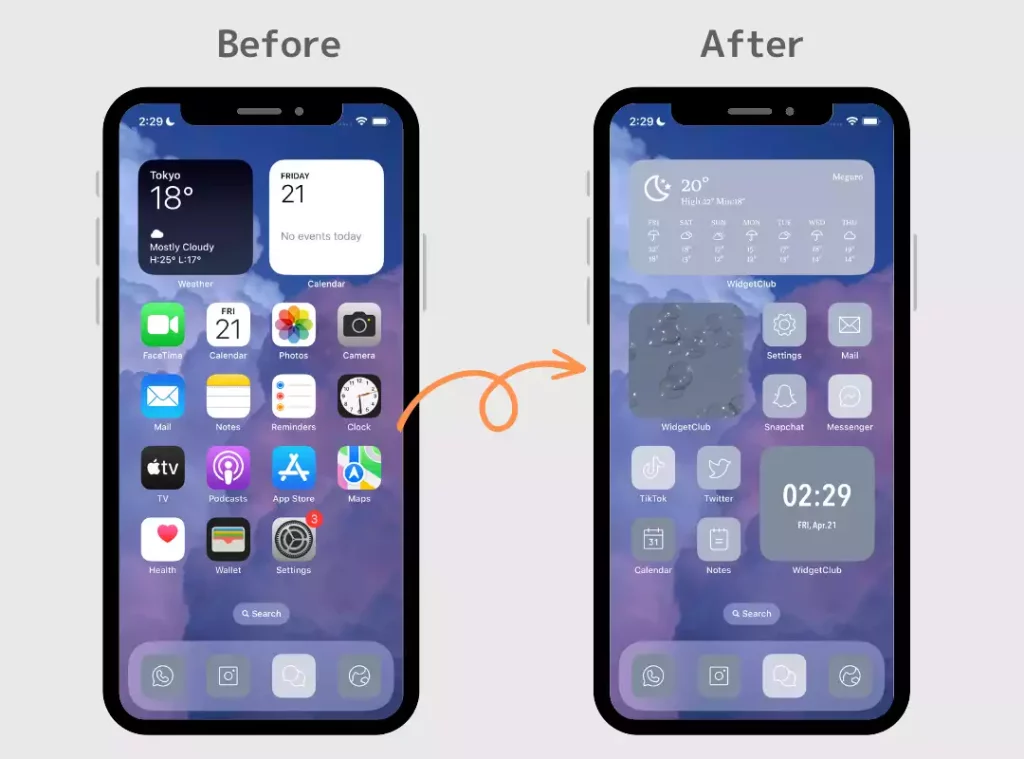
اما اگر از iOS 17 استفاده میکنید، همچنان دو روش برای تغییر تم وجود دارد. یا با برنامه شخص ثالث که در بالا روش انجام آن را توضیح دادیم، یا با اپ Shortcuts. شما برای این منظور علاوه بر فایل آیکونهای مورد نظر خود به اپلیکیشن Shortcuts نیاز خواهید داشت که خوشبختانه به صورت پیشفرض روی گوشیهای اپل نصب است. اگر هم نبود در اپ استور به سادگی قابل دریافت خواهد بود.
تغییر تم در iOS 17
اگر بخواهید از طریق تمهای شخص ثالث به تغییر تم آیفون اقدام کنید، توضیحات مربوطه رد بالا آورده شده. اما اگر بخواهید از طریق Shortcuts این کار را انجام دهید، کافی است مراحل زیر را طی کنید.
- وارد برنامه Shortcuts شوید.

- سپس نشانهی + در بالا سمت راست صفحه را بزنید.

- قسمت Open App را لمس کرده و روی Choose بزنید.

- سپس برنامهای را که میخواهید جستجو و انتخاب کنید (مثلا اینستاگرام).
- در پایین صفحه روی آیکون Share کلیک کرده و اسکرول کنید تا Add to Home Screen را ببینید. روی این گزینه ضربه بزنید.
- حالا پیشنمایشی از برنامه برایتان به نمایش در میآید.

- میتوانید نام آن را عوض کنید یا با کلیک روی آن، آیکون مورد نظر را برایش انتخاب کنید.
- برای انتخاب آیکون سه روش خواهید داشت؛ یکی گرفتن عکس جدید، دیگری انتخاب یک عکس از گالری و روش سوم هم انتخاب یک فایل.

- بعد از انتخاب عکس جدید، روی Add در بالا-راست صفحه ضربه میزنید و آیکون به صفحه نمایش اضافه میشود.
توجه داشته باشید برای هر اپلیکیشن که بخواهید باید یک شورتکات جدید ایجاد کنید، نه اینکه از شورتکات مربوط به اینستاگرام استفاده کنید.
چگونه تم آیفون را مشکی کنیم؟
روش اول: از طریق کنترلسنتر (Control Center)
برای فعال کردن تم مشکی آیفون (Dark Mode) میتوانید از دو روش ساده استفاده کنید:
- صفحه را از بالا به پایین بکشید تا Control Center باز شود.
- انگشت خود را روی اسلایدر روشنایی (Brightness) نگه دارید.
- گزینه Dark Mode را در گوشه پایین انتخاب کنید تا تم مشکی فعال شود.
- برای برگشت به حالت روشن (Light)، همین مراحل را تکرار کنید.
روش دوم: از طریق تنظیمات آیفون
- وارد Settings شوید.
- به قسمت Display & Brightness بروید.
- گزینه Dark را انتخاب کنید.
فعالسازی حالت خودکار دارک مود
- از بخش Settings > Display & Brightness وارد شوید.
- گزینه Automatic را فعال کنید.
- سپس روی Options بزنید.
- یکی از دو گزینه زیر را انتخاب کنید:
- Sunset to Sunrise: فعالسازی خودکار با طلوع و غروب خورشید
- Custom Schedule: تنظیم دستی زمان تغییر بین حالت Light و Dark
برای فعال سازی حالت روشن یا همان Light هم همین مسیر را باید طی کنید. با این تفاوت که به جای انتخاب حالت Dark باید Light را انتخاب کنید.
جمعبندی
در این مطلب آموزش دادیم که چگونه تم گوشی آیفون را تغییر دهید؛ چه با استفاده از قابلیتهای داخلی اپل و چه با کمک اپلیکیشنهای شخص ثالث. اگر آیفون شما به iOS 18 مجهز است، خوششانس هستید! چون اپل در این نسخه امکان شخصیسازی ظاهری را بهصورت بومی فراهم کرده است. کافیست انگشت خود را روی صفحه اصلی نگه دارید، وارد حالت ویرایش شوید و از طریق گزینه Customize تم دلخواه خود را انتخاب کنید. همچنین میتوانید با نصب اپهایی مثل Brass، iScreen یا Color Widgets تجربهای شخصیتر و جذابتر از تمهای آماده داشته باشید.
اما اگر آیفون شما هنوز روی iOS 17 باقی مانده، اوضاع کمی متفاوت است. در این نسخه از سیستمعامل، قابلیت بومی برای تغییر تم وجود ندارد. بنابراین دو راه پیش روی شماست؛ یا از اپلیکیشنهایی که تم، آیکون و والپیپر ارائه میدهند استفاده کنید، یا اگر تمایل به نصب اپ ندارید، از طریق اپ Shortcuts آیکونهای اپها را به صورت دستی تغییر دهید. در هر دو حالت، با کمی حوصله میتوانید ظاهر آیفون خود را به شکل دلخواه تغییر دهید.
منبع: Screen Kit
نوشته تم آیفون؛ آموزش کامل نحوه تغییر تم در گوشیهای آیفون اولین بار در دیجیکالا مگ. پدیدار شد.
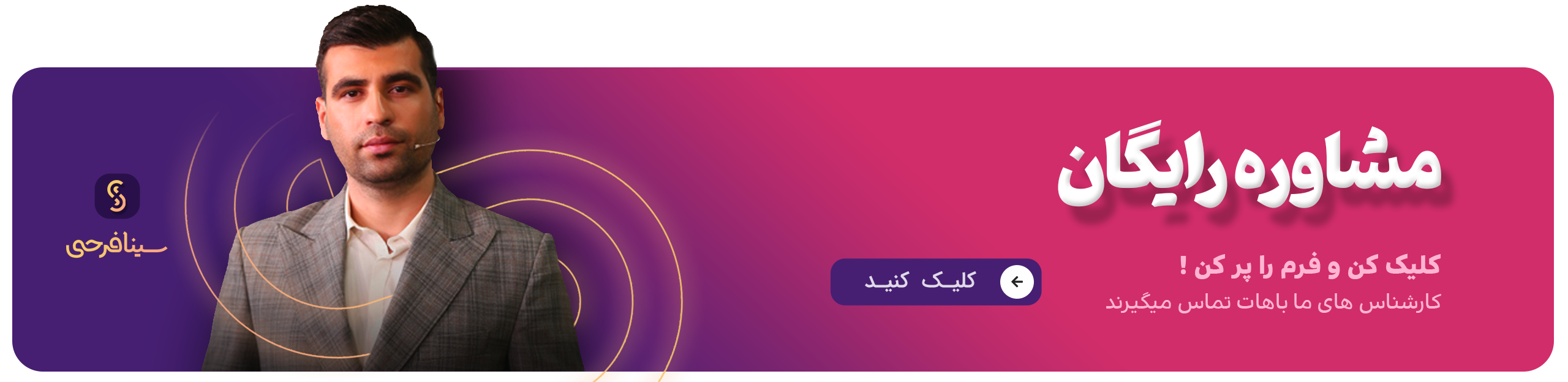
0 نظرات